Конструктор формы приема заказов
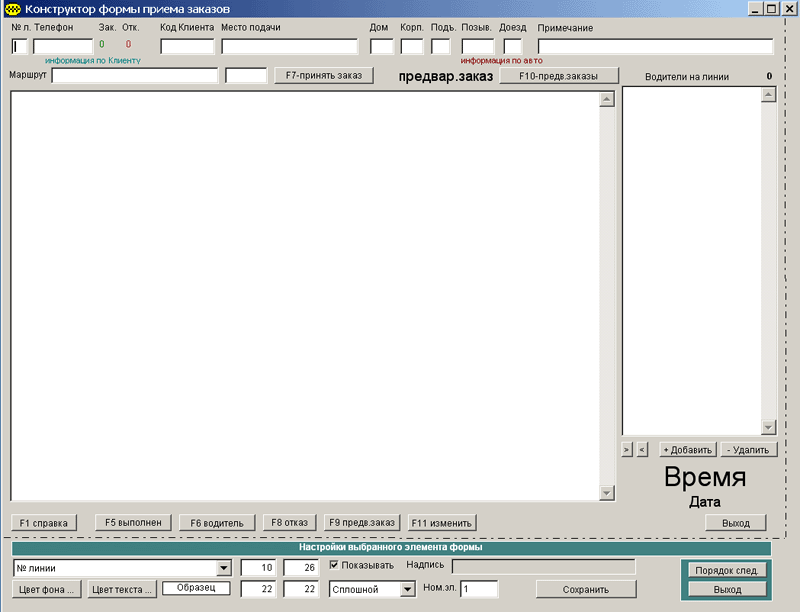
Конструктор формы предназначен для настройки формы приема заказов под нужды
конкретной фирмы.
Можно изменить как внешний вид, размеры и расположение элементов формы,
так и ее функциональность путем избавления от лишних элементов.
Каждый элемент формы приема заказов настраивается отдельно при
помощи инструментов, которые располагаются ниже горизонтальной
пунктирной линии.
Выбор элемента для настройки производится щелчком левой кнопки мыши на нем
или выбором из выпадающего списка, где перечислены все элементы формы,
доступные для настройки.
Размер и расположение элемента можно задать 2 путями:
a) нарисовав соотв.прямоугольную область при помощи зажатой левой кнопки
мыши в области, ограниченной пунктиром.
При этом не допускается наложение на уже нарисованные элементы.
б) задав отступы от верхнего и левого края, а также высоту и ширину элемента
в пикселах в 4-х полях ввода в области инструментов.
Для того чтобы убрать ненужный элемент с формы, необходимо снять галочку "Показывать" для этого элемента.
Для того чтобы отобразить изменения на форме и одновременно сохранить их
в настройках, необходимо нажать кнопку "Сохранить".
Это необходимо делать для каждого элемента, настройки которого Вы изменили.
Для изменения доступны следующие характеристики элементов:
В нижнем правом углу области инструментов расположены две кнопки
"Выход" и "Порядок след.".
Кнопка "Выход" предназначена для выхода из окна конструктора.
Кнопка "Порядок след." предназначена для переключения конструктора
в режим простановки порядка обхода элементов при помощи клавиатуры.
Чтобы не задавать номера элементов по порядку вручную, нажмите эту кнопку
и прощелкайте левой кнопкой мыши по всем элементам формы в том порядке,
который Вы желаете установить. После чего "Отожмите"
кнопку "Порядок след.".
Вы можете смело эксперементировать с конструктором формы!
Если удалить файлы el_list.dbf и el_list.cdx из папки, где
установлена база данных программы, то при следующем запуске
программа установит вид формы по умолчанию.
Также, если Вы желаете сохранить какой-либо уже настроенный вид,
можно скопировать эти файлы куда-нибудь в безопасное место на жестком диске.